¡Bienvenido! En esta guía aprenderás cómo utilizar After Effects CC de manera efectiva en combinación con Adobe Creative Cloud. Obtendrás información sobre la instalación, la gestión de configuraciones de idioma y las nuevas funciones que te ofrece Creative Cloud. ¡Comencemos de inmediato!
Principales conclusiones
- After Effects CC se puede instalar y gestionar rápidamente gracias a Creative Cloud.
- Puedes cambiar entre diferentes idiomas sin problemas.
- La nube permite sincronizar proyectos y archivos de forma segura.
- Integración sencilla de fuentes y acceso a comunidades de diseñadores.
Guía paso a paso
1. Instalación de Creative Cloud
Para instalar After Effects CC, comienza descargando Adobe Creative Cloud. Si ya tienes una cuenta, puedes instalar la aplicación desde el sitio web oficial de Adobe. En caso de que no hayas activado Creative Cloud aún, también tienes la opción de probar una versión de prueba de 30 días.

Una vez que Creative Cloud esté instalada, se abrirá la interfaz de usuario, que te presentará todas las aplicaciones disponibles y novedades.
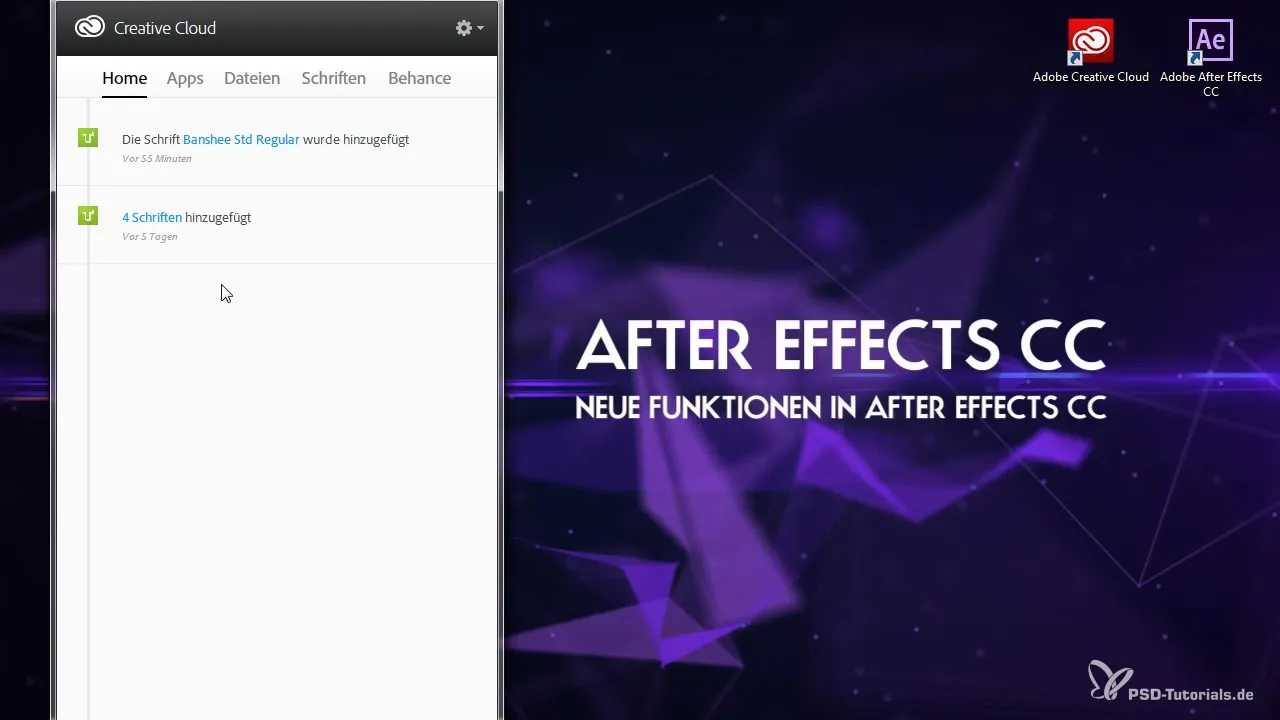
2. Descargar aplicaciones
En Creative Cloud, puedes instalar varios programas. Si, por ejemplo, tienes una suscripción a la Master Collection, tendrás a tu disposición muchas aplicaciones que puedes descargar cómodamente. En la sección "Apps" puedes ver si hay una actualización disponible y puedes instalarla directamente.
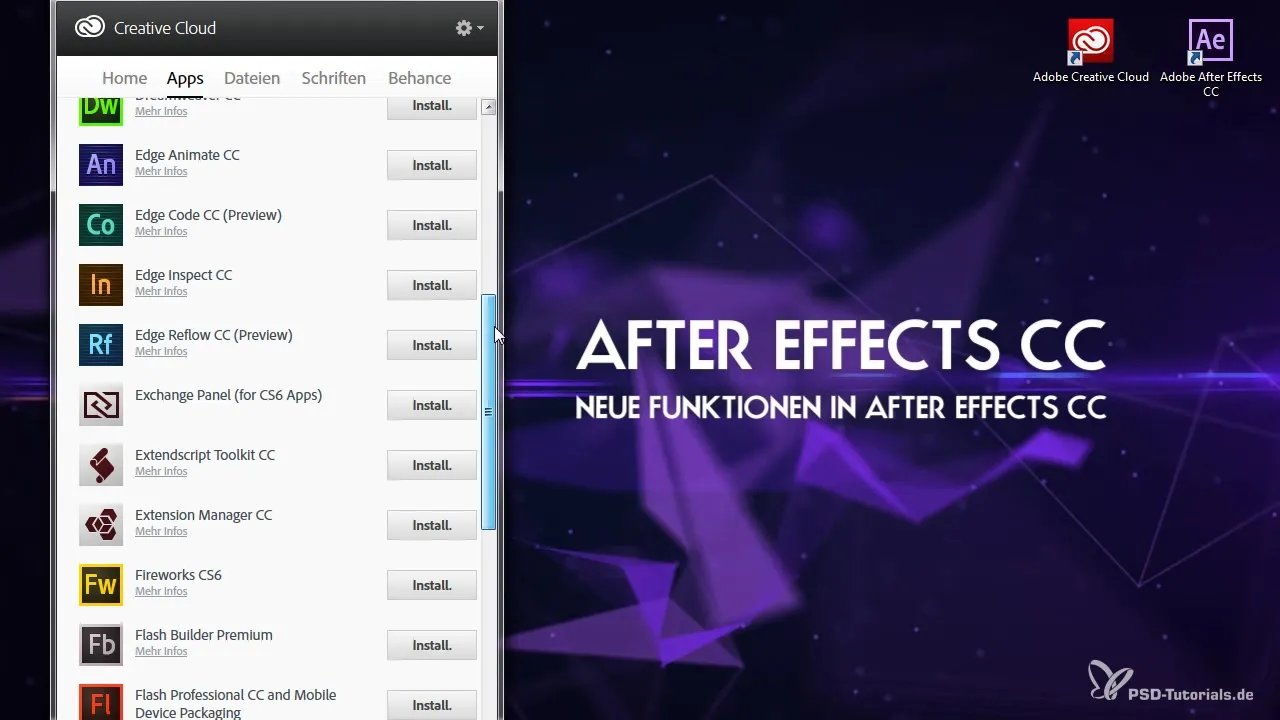
3. Utilizar la sincronización en la nube
Una de las mejores características de Creative Cloud es la posibilidad de sincronizar tus proyectos. Si trabajas en un proyecto en tu laptop y quieres continuar más tarde en tu PC de escritorio, puedes subir el archivo a la nube y acceder a él en tu otro dispositivo.

4. Sincronizar fuentes de Adobe
Utiliza la amplia variedad de fuentes que Adobe pone a tu disposición. Para descargar una fuente, ve a la sección de fuentes y selecciona las que desees. Haz clic en el símbolo de más para sincronizar las fuentes con tu escritorio.
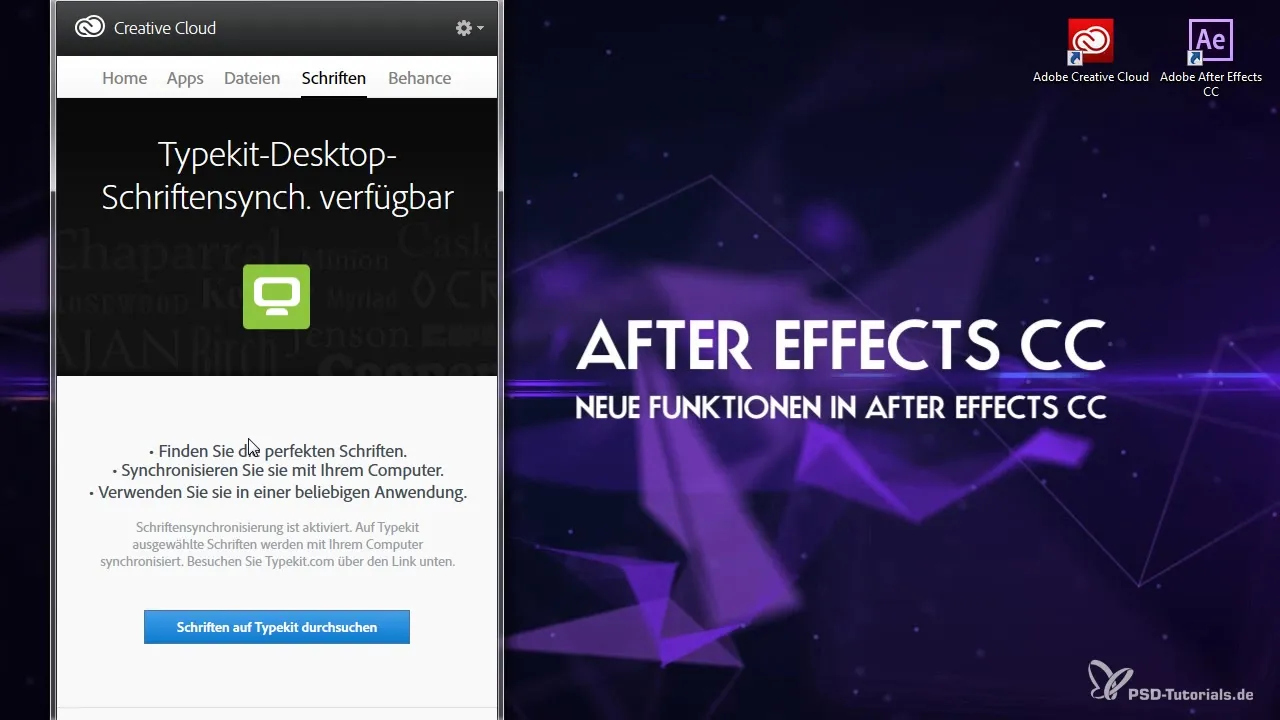
Una vez que hayas sincronizado la fuente, estará disponible de inmediato en After Effects sin necesidad de reiniciar el programa.
5. Presentar tu portafolio creativo
Con Adobe Behance, puedes presentar tus proyectos y trabajos a una amplia audiencia. Sube tus proyectos y recibe comentarios de otros diseñadores. Esta es una excelente manera de inspirarte y mejorar tus trabajos.
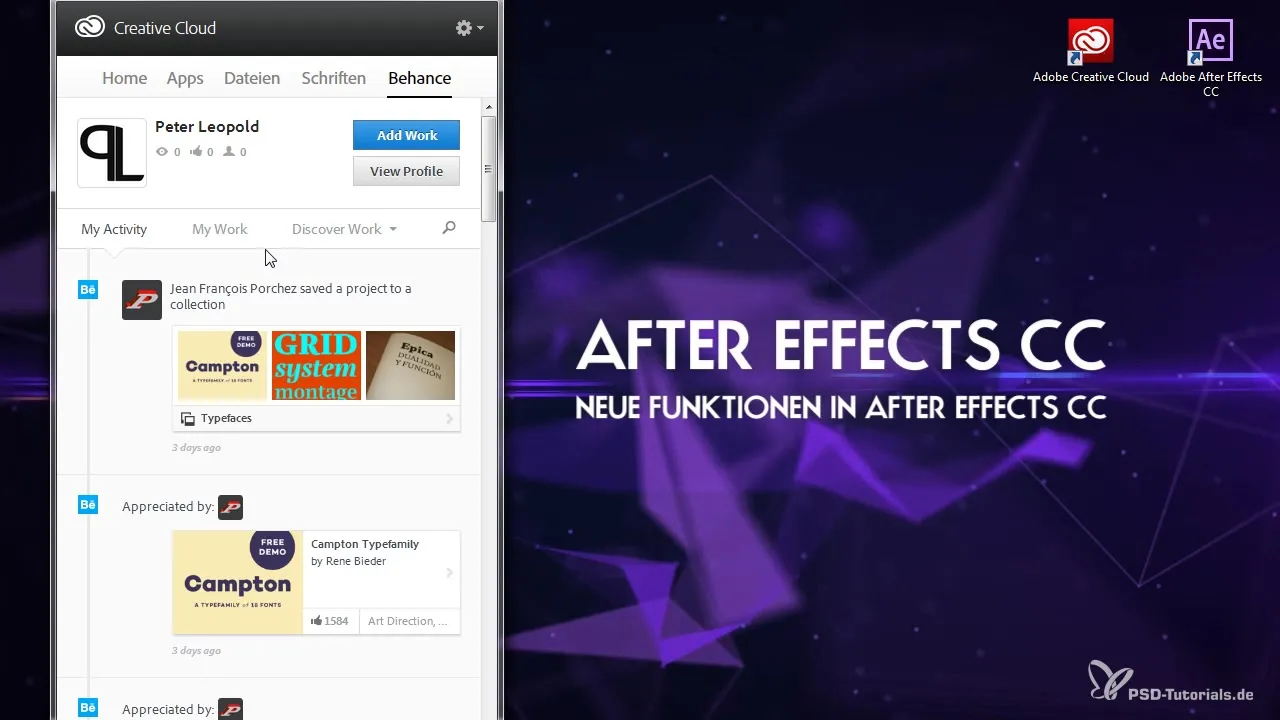
Puedes crear un perfil personal para mostrar tus trabajos y experiencias, mientras estableces nuevos contactos en la comunidad creativa.
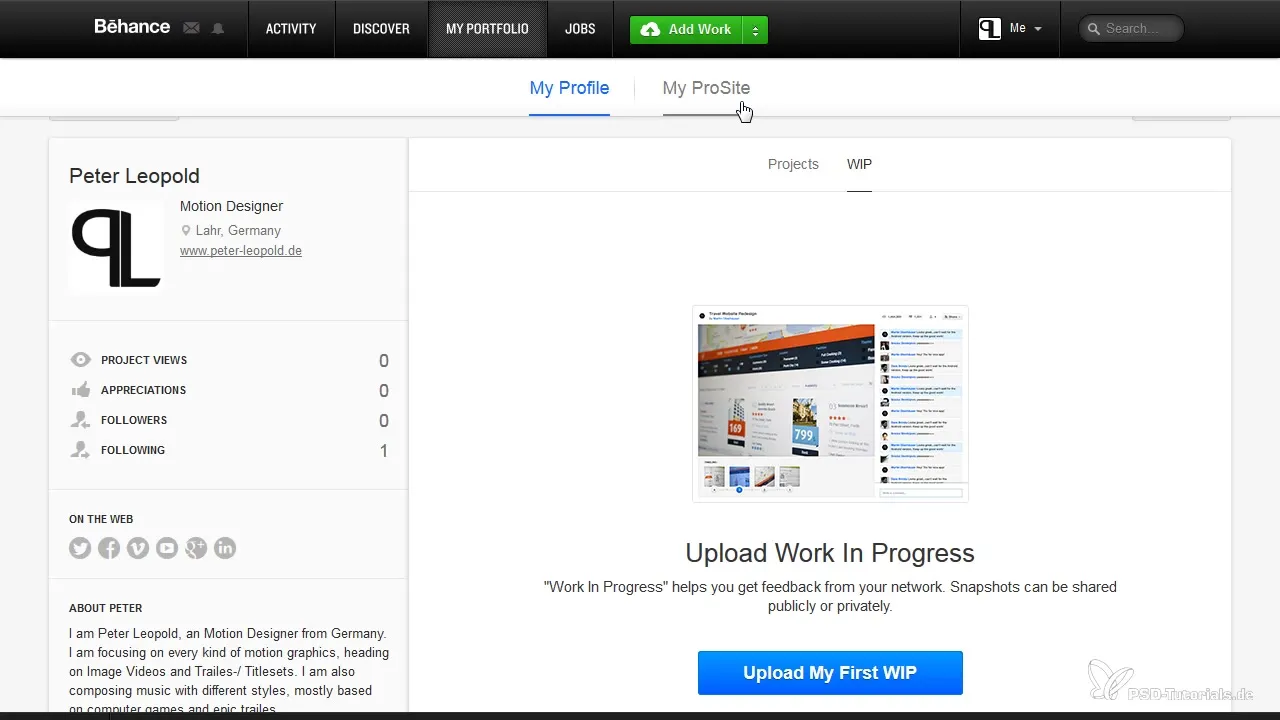
6. Cambiar la configuración de idioma
Otra característica útil es la multilengua. Puedes cambiar el idioma de las aplicaciones de manera sencilla. Ve a la configuración en Creative Cloud y selecciona el idioma deseado.
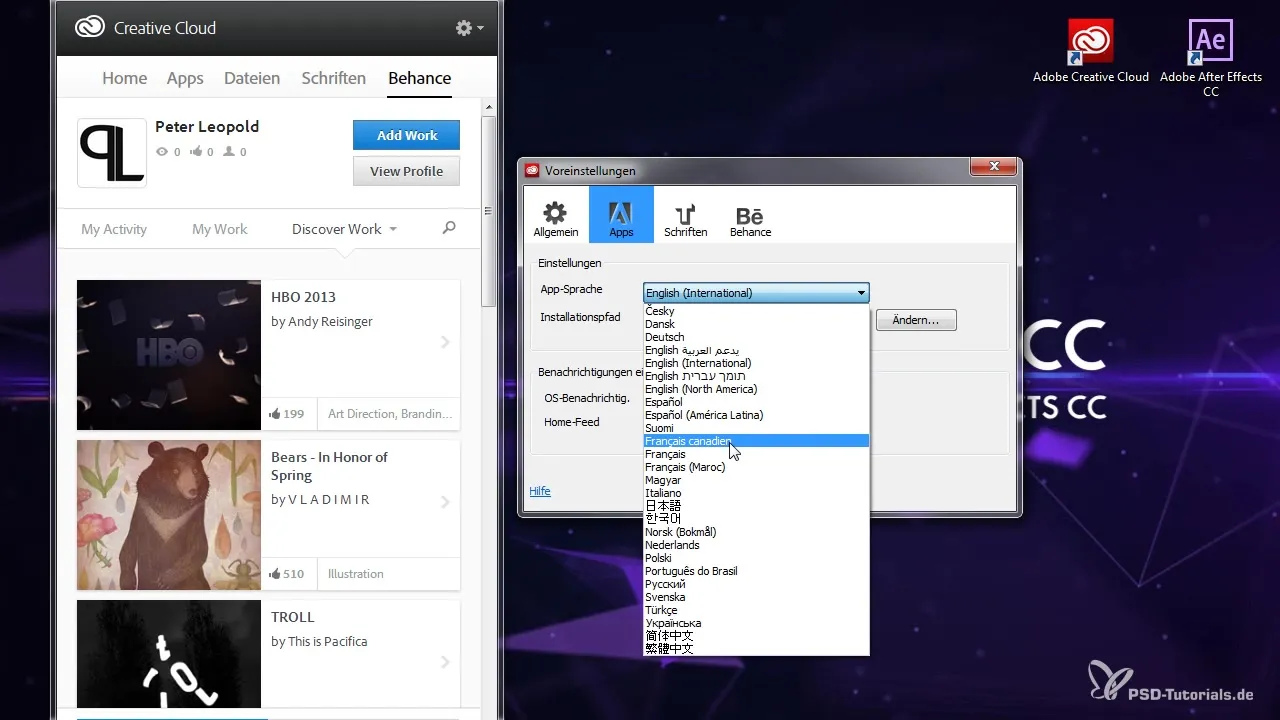
Si, por ejemplo, deseas cambiar de inglés a español, la aplicación se actualizará fácilmente, y no necesitarás reinstalar todo.
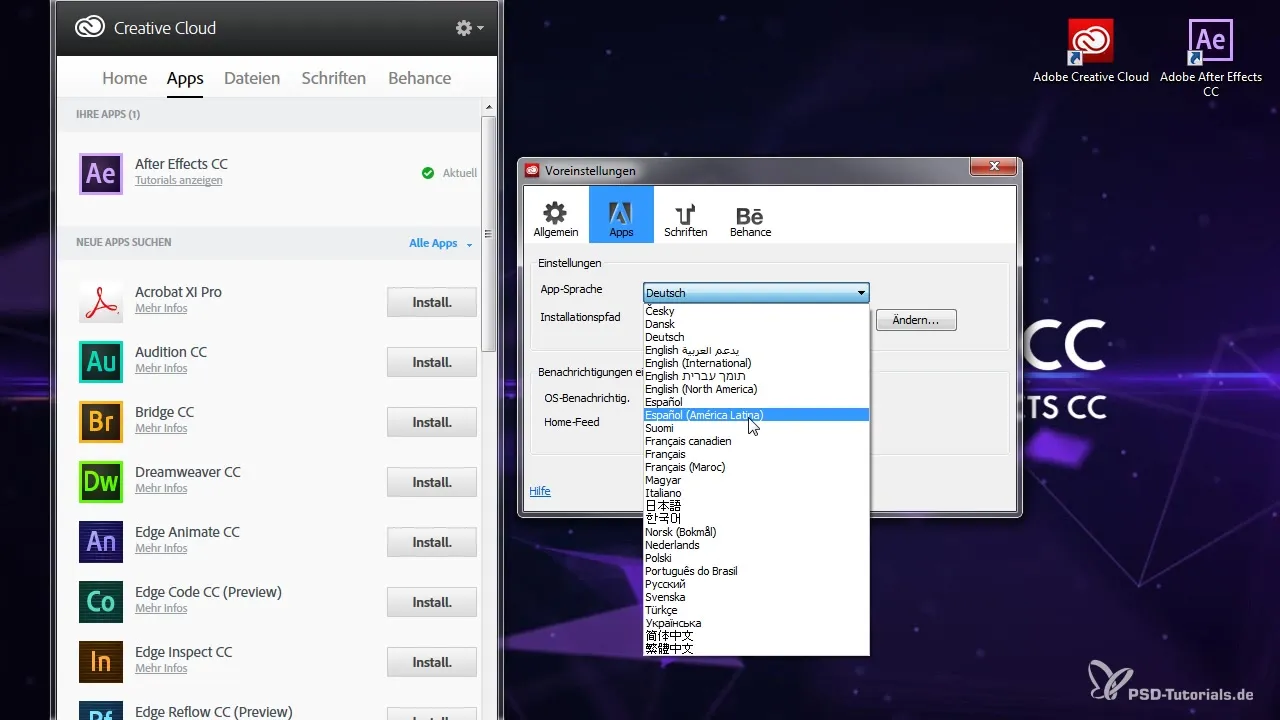
7. Cerrar sesión y gestionar la cuenta
Cuida tu cuenta y manténla flexible. Puedes cerrar sesión en cualquier momento o activar Creative Cloud en otra computadora sin perder datos. Esto hace que su uso sea muy conveniente si trabajas en diferentes lugares.

Ahora puedes iniciar After Effects con el nuevo paquete de idioma y familiarizarte con la interfaz de usuario.
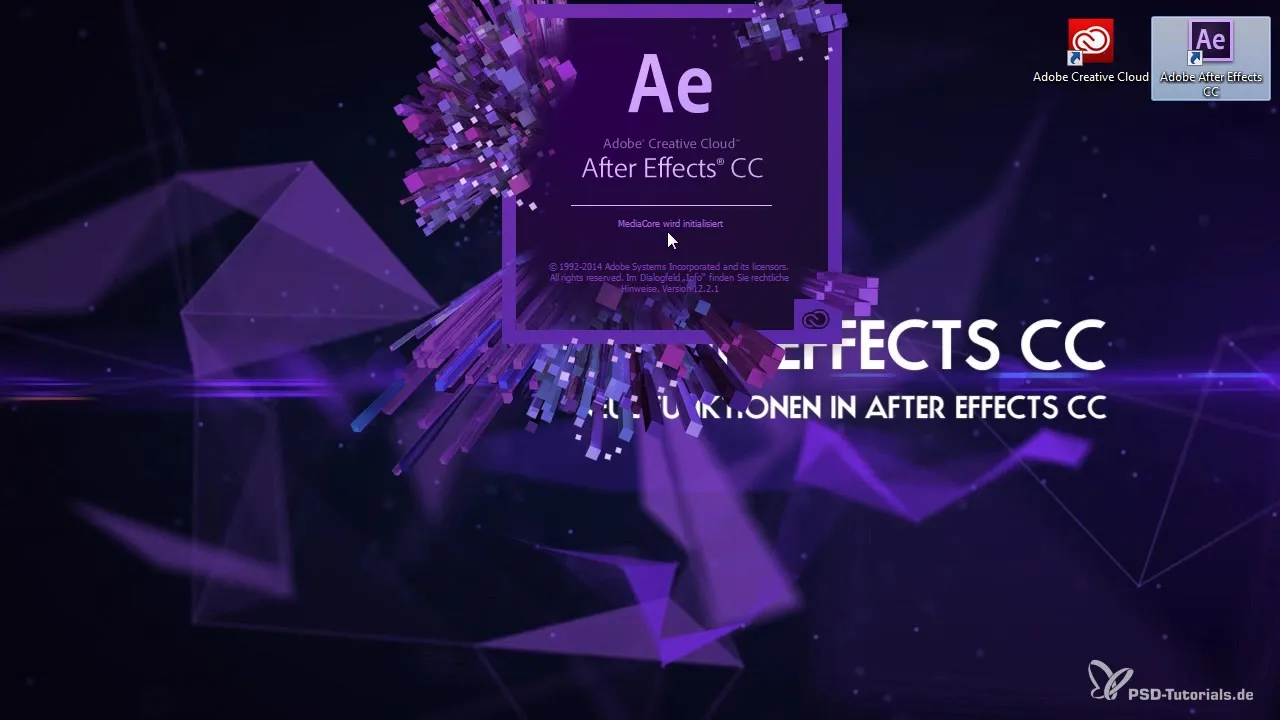
Resumen – Guía para utilizar Creative Cloud con After Effects CC
En esta guía has aprendido a instalar After Effects CC en combinación con Creative Cloud, a cambiar las configuraciones de idioma, a sincronizar fuentes y a presentar tus proyectos creativos. Todas estas funciones te permiten trabajar de manera más efectiva y creativa.
Preguntas frecuentes
¿Cómo instalo Creative Cloud?Descarga Creative Cloud desde el sitio web de Adobe y sigue las instrucciones para la instalación.
¿Cómo cambio el idioma en After Effects?Ve a la configuración de Creative Cloud y selecciona el idioma que deseas.
¿Qué es Adobe Behance?Adobe Behance es una plataforma para presentar tus trabajos creativos y recibir comentarios de otros diseñadores.
¿Cómo sincronizo fuentes?Selecciona las fuentes deseadas en la sección de fuentes de Creative Cloud y haz clic en el símbolo de más para sincronizarlas.
¿Puedo continuar mi trabajo en diferentes dispositivos?Sí, al subir tus archivos a la nube, puedes acceder a ellos en cualquier dispositivo.

